Viskas apie garso nustatymą kompiuteryje

- 2804
- 308
- Antonio Torphy
Mes visi labai dažnai naudojame savo kompiuterius pramogoms. Žiūrėkite filmą, seriją ar žaiskite žaidimą nešiojamajame kompiuteryje - tai įprastas dalykas savaitgalį ar po darbo. Bet visa tai jums reikia garso. Jei nežinote, kaip nustatyti garsą kompiuteryje, šis straipsnis skirtas jums.

Bet kokią programą ar žaidimą visada lydi garso efektai
Pirmas dalykas, kurį reikia pradėti. Dešinėje, apatiniame ekrano kampe, užduočių juostoje galite rasti piktogramą, vaizduojančią garsiakalbį. Paspaudę jį su kairiuoju pelės mygtuku, pamatysite skalę, ant kurios rodomas garso lygis. Perkeldami jį aukščiau ar žemiau (naujose sistemose kairėje ir dešinėje), galite padaryti garsesnį ar tylesnį.
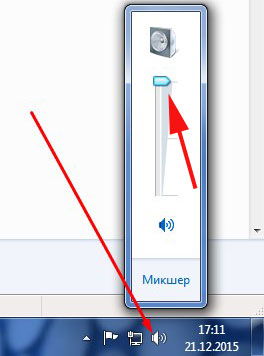
Jei naudojate papildomą garso įrangą - garsiakalbius, patikrinkite jų fizinio ryšio su kompiuteriu teisingumą. Gali būti, kad viskas teisingai sujungta su atitinkama jungtimi, tačiau įrenginys neatkuria garso. Problema gali būti ta, kad šis įrenginys nėra pasirinktas garso nustatymuose. Norėdami ištaisyti šį erzinantį nesusipratimą, spustelėkite dešinįjį pelės mygtuką toje pačioje piktogramoje su garsiakalbiu ir pasirodžiusiu meniu, pasirinkite „Play Devices“. Jei šiame sąraše rodomi keli įrenginiai, pabandykite paskirti dar vieną atgaminimą. Pasirinkę sąrašą dešinę, spustelėkite „Savybės“. Skirtuke „General“ atidarytas lange įdiekite šį įrenginį (įjunkite.) „Pastraipoje„ Įrenginio taikymas “. Pereidami į kitą skirtuką „Lygiai“ gali pakoreguoti stulpelių tūrio lygį. Norėdami patikrinti garsą, eikite į skirtuką „Papildomai“. Ten rasite mygtuką „Tikrinimas“, spustelėdami, ant kurio galite išgirsti garsą iš pasirinkto įrenginio. Būtinai patikrinkite pačių stulpelių garso lygį, nustatydami viską sistemoje, gali paaiškėti, kad garso įrangos garsumo valdymas yra bent jau įdiegtas.

Kitas niuansas, kai sukonfigūruoti garsą kompiuteryje, be abejo, yra tvarkyklės, labai dažnai problema juose slypi. Teisingai įdiegtų tvarkyklių, jūsų kompiuterio aparatinė įranga neveiks tinkamai. Norėdami išsiaiškinti, ar tai yra visas dalykas - atidarykite „Valdymo skydą“, tada „Įranga ir garsas“ ir spustelėkite „Device Manager“. Po to langas su beveik visos jūsų kompiuterio aparatinės įrangos sąrašu bus atidarytas priešais jus. Šiame sąraše turite rasti „garso, žaidimo ir vaizdo įrašų įrenginius“.

Jei yra toks taškas ir šalia jo yra šauktuko ženklas - tai reiškia, kad vairuotojo nėra arba jis veikia neteisingai. Viskas, ką jums reikia padaryti, tai įdiegti atitinkamą tvarkyklę. Galite atsisiųsti jo nešiojamojo kompiuterio gamintojo svetainėje. Jei naudosite nejudantį asmeninį kompiuterį, turėsite ieškoti garso plokštės modelio. Galite palengvinti specialios programinės įrangos užduotį, kuri pati randa visas reikalingas tvarkykles, viena iš šių komunalinių paslaugų yra „Everest“. Iš naujo įdiegti problemą taip pat galite išspręsti, jei anksčiau įdiegėte tvarkykles. Gal taip, kad paprastas atnaujinimas ištaisys visas bėdas.

Jei šio elemento nėra, tai gali reikšti, kad turite kompiuterį be garso plokštės (kuri, žinoma, mažai tikėtina), arba kompiuteris nemato garso plokštės arba yra sugedusi. Čia turite patikrinti kortelę, ar nėra našumo, ir, jei ji neveikia, pakeiskite ją kitu. Yra dar viena galimybė - pabandykite įjungti įrenginį naudodamiesi BIOS. Išsamesnis apie šį metodą žemiau.
Kitas pasirinkimas yra tada, kai visa sistema garsėja taip, kaip turėtų, tačiau žiūrint vaizdo įrašą garso nėra dėl tam tikrų priežasčių. Štai visa tai kodekuose. Pavyzdžiui, „VLC Media Player“, „KMP“, „KMP“, „KMP CODEC PACK“, „KMP“ įdiegimas gali išspręsti šią problemą. Po diegimo vaizdo įraše turėtų pasirodyti garsas, tiesiog nepamirškite nurodyti tinkamos programos vaizdo failo ypatybėse, kurios jį atkurs.

Dabar pereikime prie minėtos aplinkos BIOS. Apskritai reikia pažymėti, kad tai yra labai retai, nes garso plokštė įjungiama pagal numatytuosius nustatymus. Tačiau yra viskas. Norint pereiti į BIOS, reikia paspausti tam tikrą raktą ar jų derinį įtraukiant kompiuterį. Paprastai tai yra F2 arba ištrynimas, tačiau yra ir kitų parinkčių. Visa tai priklauso nuo nešiojamojo kompiuterio gamintojo prekės ženklo. Šią informaciją galite rasti internete. Dabar, kai nuvykote į BIOS, turite rasti elementą „Integruoti periferiniai įrenginiai“ ar kažkas panašaus į šį. Atsidarius sąraše, pasirinkite norimą garso įrenginį ir patikrinkite, ar jis įjungtas. Netoliese galite pakeisti „išjungtą“ (išjungtą) į „įjungtą“ (imtinai) arba „automatiškai“ (automatiškai). Geriau įdiegti „įjungti“.

Garso derinimą galite atlikti kompiuteryje ne tik naudodamiesi sukurtomis priemonėmis. Diegdami tvarkykles, dažnai įdiegiama speciali garso parametrų valdymo programinė įranga. Tokia programa yra „Realtek HD“. Jį galite rasti užduočių juostoje arba tiesiog įvesti pavadinimą paieškoje. Šios naudingumo lange pamatysite visą informaciją apie prijungtus garso įrenginius ir jų parametrus, kuriuos galima pakeisti.

Kita įmanoma garso trūkumo priežastis yra virusai. Šiuolaikiniame pasaulyje yra toks didžiulis įvairesnės virusinės programinės įrangos skaičius, kad jūs paprasčiausiai negalite apsvarstyti šios parinkties, kai kažkas neveikia kompiuteryje taip, kaip turėtų būti. Būtinai įdiekite aukštos kokybės, o svarbiausia -licencijuotą antivirusinę programinę įrangą ir stebėkite jos atnaujinimus. Rinkoje yra pakankamai galingų nemokamų antivirusų, todėl, jei nenorite tam išleisti pinigų, nebūtina įdiegti piratų.
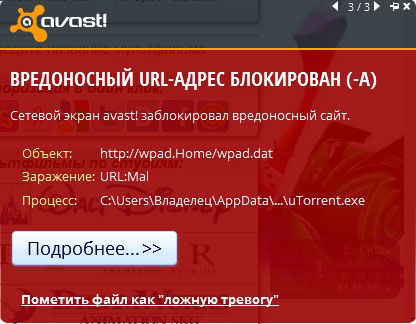
Jei nė vienas iš šių patarimų nepadėjo, galbūt jūsų kompiuterio garso plokštė yra sugedusi ir ji turėtų būti pakeista arba išsiunčiama nešiojamuoju kompiuteriu „valymui“, kur ji gerai išpūsta nuo dulkių, jis taip pat gali padėti išspręsti gedimą.
Kaip galite patikrinti, yra daugybė niuansų, derinant garsą kompiuteryje, taip pat su tuo kylančiomis problemomis. Kiekvieno iš jų sprendimas neatspindi nieko sudėtingo ir nereikalauja daug laiko, vienintelis dalykas, kurį svarbu rasti tiksliai teisingu būdu. Parašykite komentaruose savo nuomonę apie tai, ar straipsnis padėjo jums ir apie jūsų patirtį tokiose situacijose.
- « Ką daryti, jei kompiuteris neįjungia patarimo paprastam vartotojui
- Ekrano pakeitimas planšetiniame kompiuteryje »

